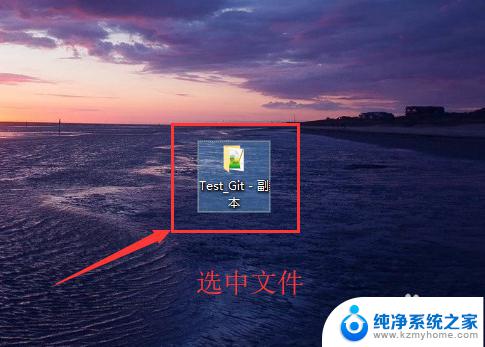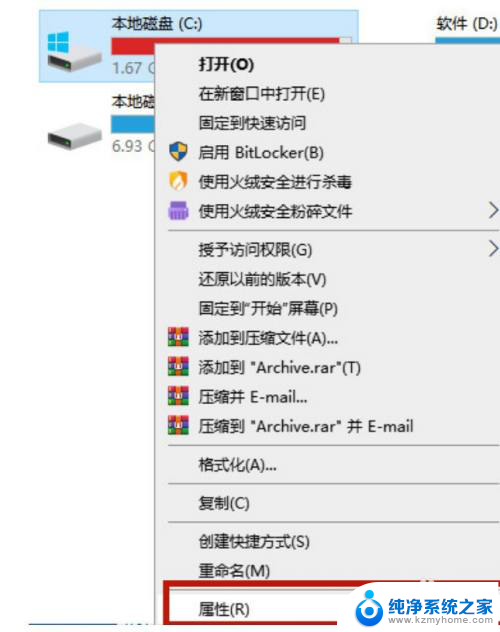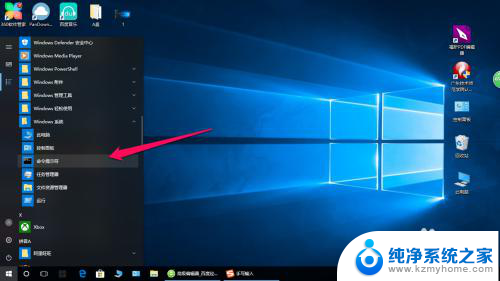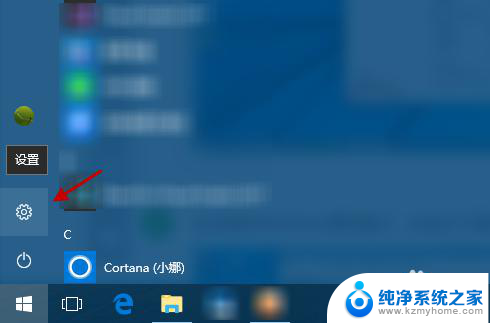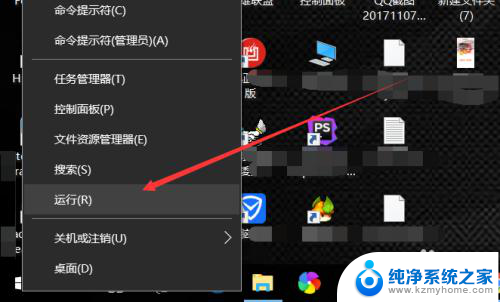win10删除老系统 如何彻底删除Win10系统中的Windows.old文件
更新时间:2023-09-17 16:47:24作者:xiaoliu
win10删除老系统,在使用Windows 10系统时,我们可能会遇到需要删除老系统的情况,而Windows.old文件就是我们需要删除的一部分,Windows.old文件是在升级或重新安装Windows 10时自动生成的,它包含了旧系统的文件和设置。然而这些文件占用了大量的存储空间,因此及时删除它们是非常有必要的。那么如何彻底删除Win10系统中的Windows.old文件呢?接下来我们将一起探讨这个问题。
方法如下:
1.打开这台电脑“This PC”,选中C盘。
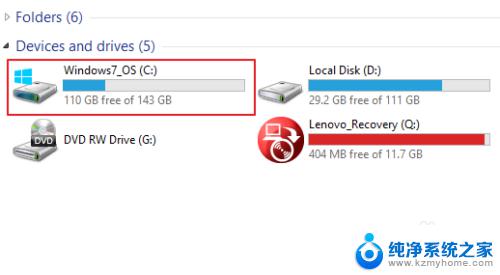
2.右键选择属性,打开。
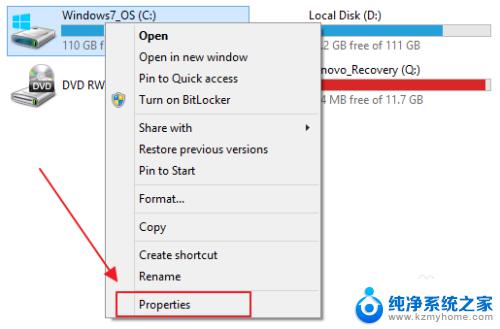
3.在常规选项中点击“磁盘清理”按钮。

4.等待磁盘扫描,耐心等待片刻。
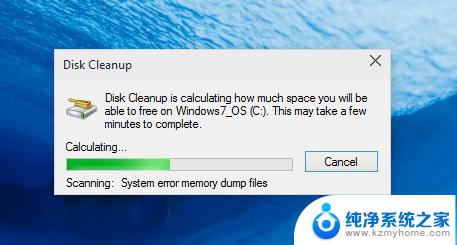
5.点击左下角的“清理系统文件”按钮。
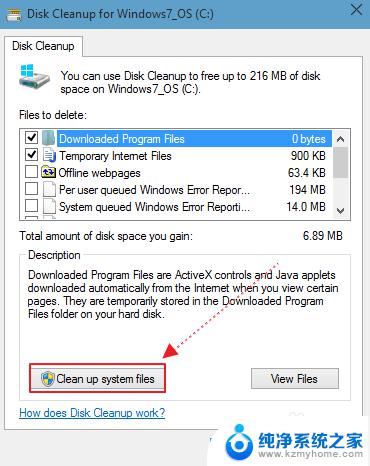
6.在文件夹选择中,勾选之前系统的安装文件。点击“OK”运行清理。
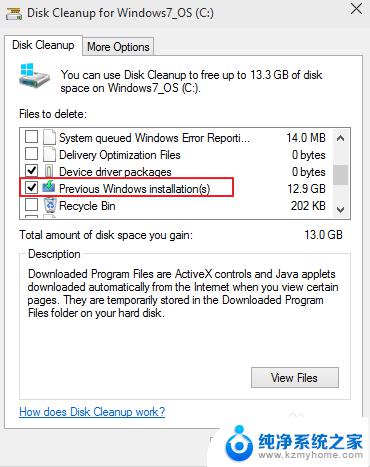
以上就是关于如何删除win10老系统的全部内容,如果您遇到了相同的情况,可以按照小编提供的方法来解决。